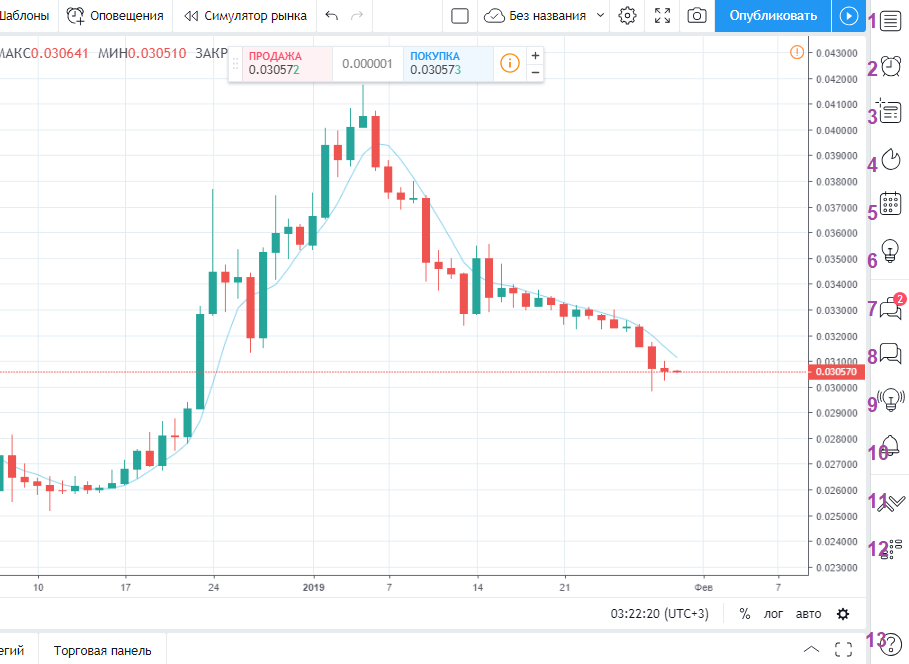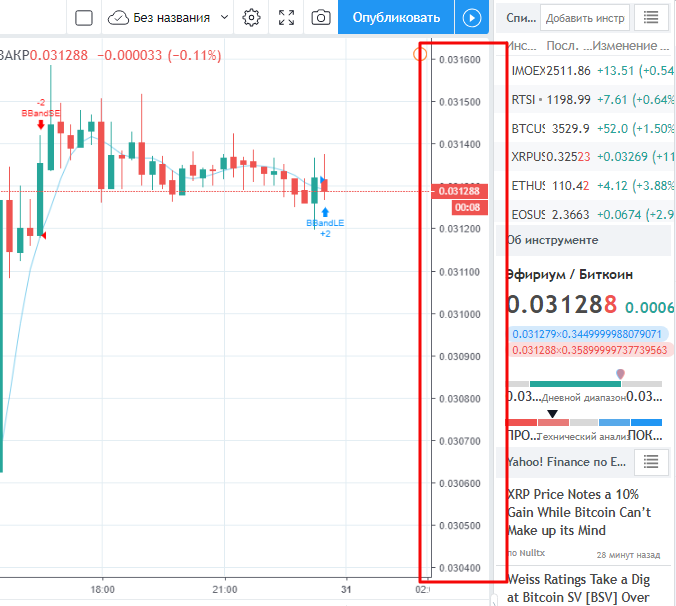Hej alle sammen, kære venner!
I den sidste artikel dækkede vi de mest nyttige værktøjer i venstre og øverste menu i TradingView live chart. Jeg håber, du var interesseret i at lære om de muligheder, denne platform tilbyder for kryptokurrency og enhver anden forhandler. Hvis du ikke har læst artiklen endnu, anbefaler jeg stærkt at starte med den: “Nyttige TradingView-kortværktøjer til begynderhandleren”.
Jeg minder dig også om, at tjenestens muligheder ikke er begrænset til diagrammets funktionalitet, de er meget bredere, vi diskuterede dem i artiklen “TradingView – hvorfor er det for en begynderhandler?” Jeg råder dig til at begynde at lære webstedet at kende fra det. Og i dag fortsætter vi med at overveje værktøjerne i “TradingView” live-diagrammet og tale om de rigtige og nederste menuer og de muligheder, de åbner for den erhvervsdrivende..
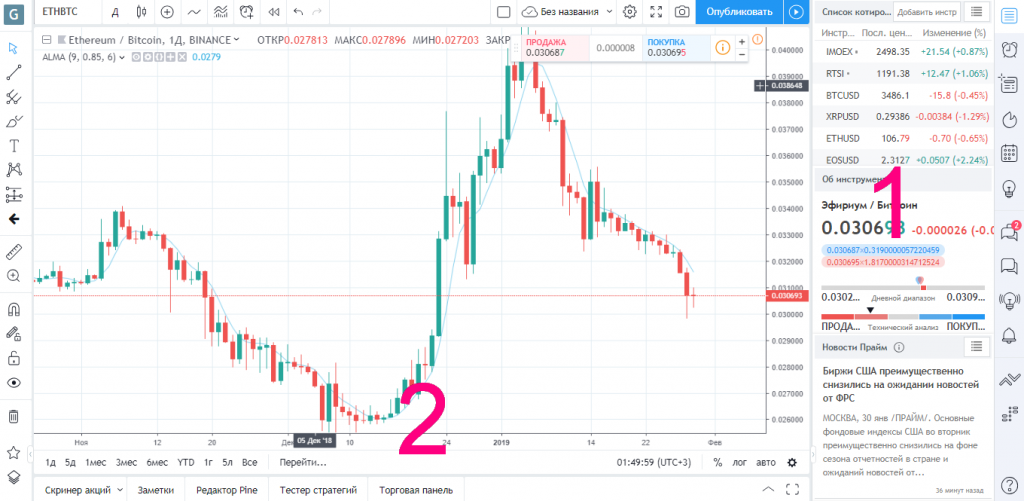
Højre menu – Værktøjer menu og tilbud
Der er forskellige hjælpeværktøjer, men meget nyttige værktøjer, der er i alt 13:
- Menu med tilbud, nyheder og anden nyttig information til en erhvervsdrivende;
- Knap til hurtig adgang til underretninger (alarmer);
- Datavindue;
- Markedsledere;
- Kalenderen;
- Mine ideer;
- Chats;
- Personlige chats;
- Idéer foder;
- Underretninger;
- Ansøgningspanel;
- Ordensdybde (DOM)
- reference.
Lad os starte med højre side af selve grafen..
Dette er en skala med en række aktivpriser. Følgelig er de øverste tal det maksimale, som prisen har nået. Når vi holder markøren over det, ser vi datoen, hvor denne begivenhed fandt sted. Hvis vi trækker skalaen, kan vi skalere den, detaljerede disse intervaller, opdele dem i mindre prispunkter og se den pris, vi har brug for også efter dato.
De lavere tal er den minimumspris, som dette aktiv blev handlet med, og den vandrette stiplede linje, der løber gennem hele diagrammet, er den pris, som det aktuelt handles med.
Jeg vil også gerne sige separat om dette vindue:
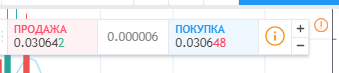
Dette er buy / sell-panelet. Her vises aktivets aktuelle tilbud, omkostningerne ved at købe og sælge det samt spredningsindikatorer separat. Til højre indikerer “i” -ikonet, at vi ikke har nogen mæglere tilsluttet. Udråbstegnet til højre siger, at hvis du forbinder et betalt abonnement på TradingView live-diagrammet, vil du modtage dataopdateringer med hvert nye kryds og mange andre funktioner..
Dette vindue forhindrer mange handlende i at stifte bekendtskab med hovedfunktionerne i diagrammet, og de forsøger at deaktivere det, men finder ikke en sådan mulighed. Jeg vil fortælle dig, hvordan du gør det nedenfor.
Lad os nu gå direkte til værktøjerne i højre menu. Til højre for skalaen for prisbevægelser er en menu med tilbud, økonomiske nyheder og anden vigtig information til en erhvervsdrivende. I udvidet form ser det ud som nedenstående skærmbillede. Lad os analysere det mere detaljeret.
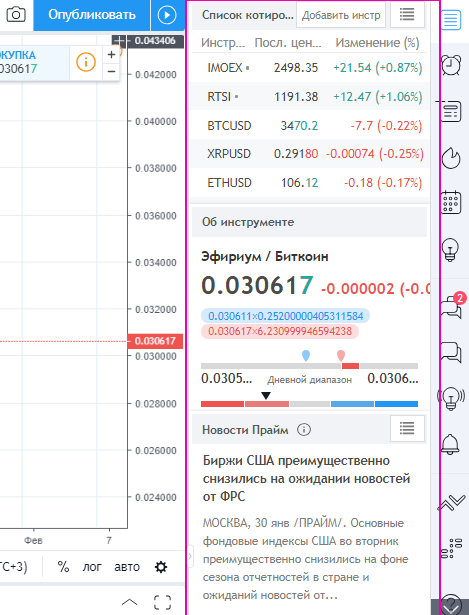
Menu med tilbud og økonomiske nyheder Overvågningsliste
Som jeg udvides, som standard i TradingView-platformen, citatmenuen. Her kan du se de aktuelle kurser for de valutapar, du arbejder med. I denne menu kan du “tilføje” alle de aktiver, du arbejder med, og det er praktisk at se oplysninger om dem.
Det er også meget praktisk at oprette en ny liste, importere den osv. Sådanne muligheder tilbydes ved at klikke på den første “hamburger” ved siden af menuen. Og det er lige så let at finde det ønskede valutapar som i søgningen i topmenuen: du begynder at indtaste et nyt aktiv i søgefeltet med de første bogstaver og vælger det derefter afhængigt af den børs, du er interesseret i..
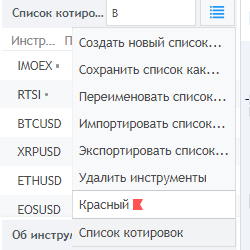
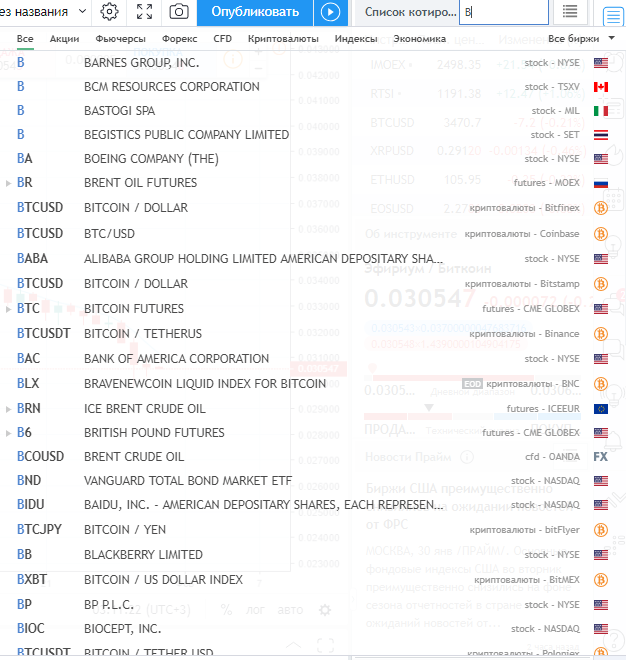
Under oplysningerne om kurser er der faktiske data om dit valutapar, som du i øjeblikket ser på diagrammet: det område, inden for hvilket værdien af dit aktiv flyttede i løbet af dagen, teknisk analyse. Disse data vil være meget nyttige for handelspanelet (nederste menu). Men dette vil blive drøftet lidt senere.
Og endda nedenunder alle de seneste aktuelle nyheder fra økonomiens verden, politik, der er relateret til dit instrument og kan påvirke dets opførsel. Generelt er dette et uvurderligt panel for en erhvervsdrivende, der omhyggeligt kan analysere og forudsige en situation. Nyheder kan vælges fra 5 kilder:
- nyheder “Prime”;
- StockTwits;
- Yahoo! Finans
- DailyFX;
- Futures Magazine.
Ved siden af den første “burger” er en anden “hamburger”, som er det første punkt i højre menu. Det giver dig bare mulighed for at skjule nyheds- og citatmenuen, hvis et sådant behov opstår, og det af en eller anden grund generer dig. Sådan ser grafen ud uden denne menu:
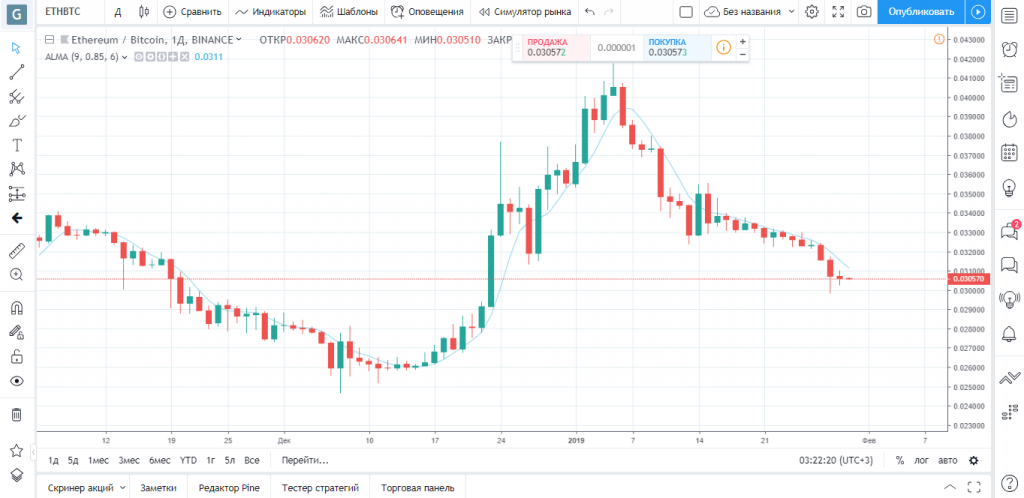
Meddelelser (alarmer)
Hvis du ikke konstant vil overvåge diagrammet, kan du oprette alarmer, der signalerer, at prisen er nået eller nærmer sig den værdi, du har brug for. I den højre menu i diagrammet ser vi en skala med divisioner, der afspejler de digitale indikatorer, som aktivværdien når. Når du placerer et væddemål, angiver vi vores prognose om det.
Når prisen nærmer sig den eller når den, vil nøgle øjeblikket for vores aftale komme. For ikke at gå glip af det, kan du slå meddelelsen til via mail, SMS. For at gøre dette skal du indstille den værdi, hvormed underretningen skal udløses, vælg underretningsmetoden. Resten af indstillingerne er grundlæggende: dato, hvor mange gange der skal gentages, hvor skal sendes (SMS-mail osv.).
I den sidste artikel overvejede vi muligheden for at indstille advarsler fra diagrammet. Du kan administrere, konfigurere, genstarte dem på samme sted eller i dette panel. Mange diagramværktøjer kan “fås” på flere måder – brug hvilken der er mere praktisk for dig. Også her vil du se meddelelser om nye alarmer og selve deres liste.

Datavindue
Her kan du se detaljerede oplysninger om prisen på dit valgte aktiv inden for en bestemt tidsramme:
- åbningspris
- maksimal tærskel for den valgte TF;
- minimum;
- stearinlysprisen;
- data om ændringer
- ALMA.
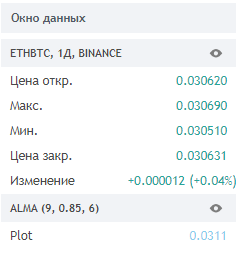
Markedsledere efter volumen og procent
Dette værktøj giver dig mulighed for at se:
- vækstledere med hensyn til volumen
- vækstledere i procent
- faldende ledere i procent.
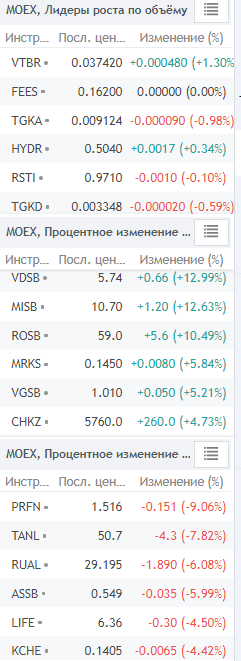
Her kan du vælge aktiver, der viste sig særligt lyse i løbet af dagen (daglig tidsramme) og finde ud af, hvilke priser der faldt, og hvilke der voksede i pris. Det giver også mulighed for forudsigelser af høj kvalitet..
En ekstra menu (“hamburger” ved siden af hvert af ovenstående punkter) giver dig mulighed for at vælge børser, individuelle funktioner i aktier:
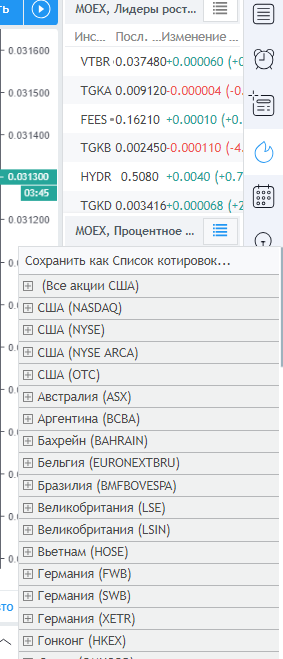
Økonomisk kalender
Giver dig mulighed for at se kommende begivenheder, begivenheder af høj betydning, filtrere dem efter land. Også her kan du se analytikernes prognoser og reelle værdier (prognosen blev til virkelighed / blev ikke opfyldt).
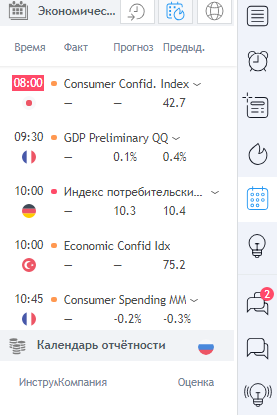
Idéer og idéer Feed
Takket være kapaciteterne i TradingView-diagrammet kan du se andres prognoser, markedssyn, lytte til udtalelsen fra mere erfarne tophandlere – lige på diagrammet og offentliggøre din egen. Ved at klikke på et værktøj vises dets menu såvel som grønne cirkler på diagrammet. Ved at klikke på en af dem med højre museknap vises en kontekstmenu, hvor du kan vælge:
- alle ideer;
- ideer fra dem, som du følger med;
- kun deres.
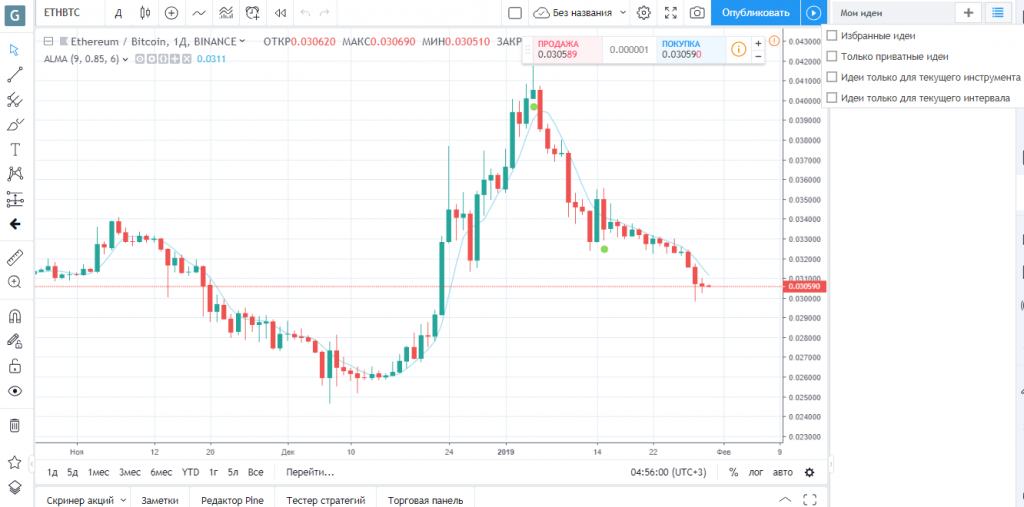
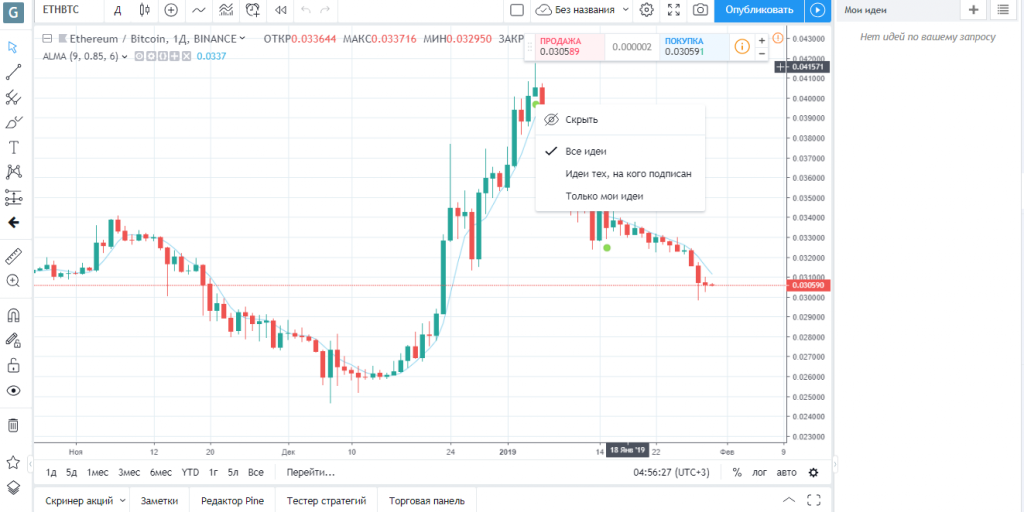
- Røde prikker – idéerne fra forfatterne indikerer et fald i priserne;
- Grøn – til vækst;
- Gul – til en generel idé eller lateral bevægelse.
Ved at klikke på et af punkterne kan du se idéforfatteren, dens korte beskrivelse. Du kan gå til den erhvervsdrivendes profil, abonnere på den, hvis du ikke er tilmeldt endnu, se en detaljeret beskrivelse af prognosen, anmeldelser og lignende på hans andre prognoser og stifte bekendtskab med andre ideer.

Pilen på siden giver dig mulighed for når som helst at vende tilbage til ideen for at kontrollere, om den erhvervsdrivendes prognose var vellykket eller ej. Dette er de unikke muligheder i TradingView-diagrammet.
Også i menuen “Idéer” er der et kryds, hvorigennem du kan tilføje din idé. Det kan være privat – kun for dig eller offentligt – for alle.
Kopier ideer
Hvis forfatterens idé synes interessant for dig, og du vil studere den mere detaljeret, behøver du ikke tegne hvert element fra bunden. Få mennesker ved, men ideen kan kopieres til din live tidsplan og arbejde med den som med din egen!
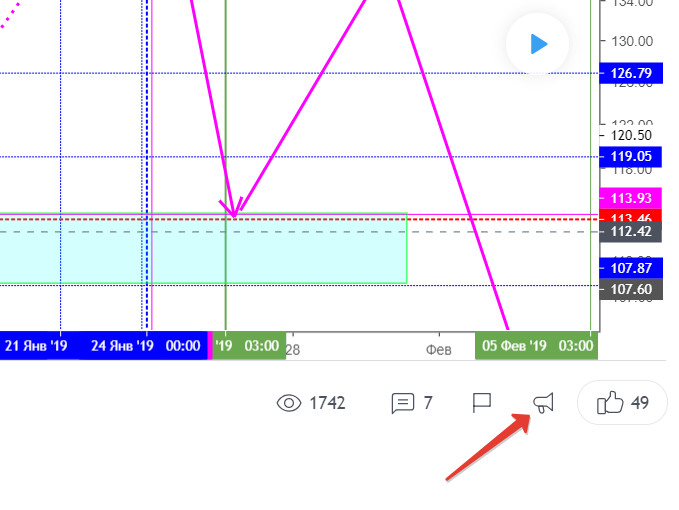
For at gøre dette skal du under den idé, du kan lide, klikke på knappen i form af en højttaler – “Del” og derefter bare klikke på den store blå knap “Lav din egen”.

Derefter vil du se, hvordan alle indikatorerne og elementerne i ideen magisk overføres til dit personlige live-diagram.
Chats, meddelelser
Der er to typer chats i menuen – generelle og private. Her kan du stille erfarne handlende spørgsmål, dele din mening og kommentere andres meninger. Kommentarer er overflødige her – alt er som i andre kommunikationstjenester. Det samme gælder for meddelelser – de kommer som i alle andre tjenester om alle begivenheder.
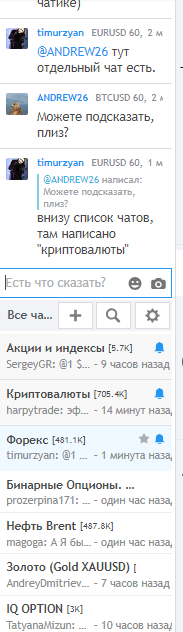
Anmodningspanelværktøj
Ordrepanelet er kun tilgængeligt, hvis det er forbundet til en mægler. Dette er et handelsværktøj, og du får brug for det. Når du allerede har besluttet at handle fuldt ud og foretage transaktioner.
Bestil glas
Dette er et værktøj, der giver dig mulighed for hurtigt at satse på køb eller salg af et aktiv startende fra prisen:
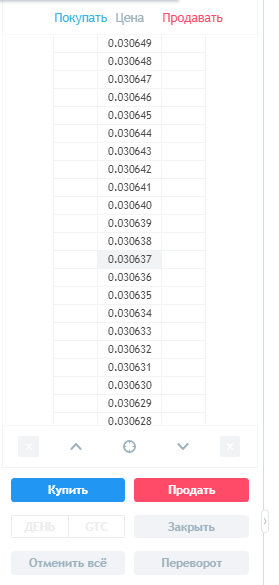
Dette værktøj er også velegnet til handel, praktiserende handlende.
Nederste menu
Bundpanelet opdateres ofte, lad os se, hvad det har. Dette er kun 7 værktøjer:
- Aktiescreener;
- Noter;
- Fyrredaktør;
- Trading panel;
- Strategi tester;
- Evnen til at skjule diagrammet;
- Evnen til at udvide diagrammet til fuld skærm.
Værktøj 6.7 behøver ikke at blive betragtet som dette er en knap, der giver dig mulighed for delvis at skjule diagrammet for at se data på tickers og udvide diagrammet til fuld skærm. Funktionaliteten her er klar og enkel. Overvej andre værktøjer.

Screenere
TradingView Live Chart har tre af dem: Forex Screener, Stock Screener og Cryptocurrency Screener. Dette er et meget nyttigt værktøj for en erhvervsdrivende, da han har valgt en screener af interesse, kan han se detaljeret opførelsen af et aktiv i dynamik og derefter eksportere disse data om nødvendigt. Derudover er meddelelser om en bestemt begivenhed relateret til valutaparets interesse også inkluderet her..
Visning er mulig i oversigtstilstand, dynamik, oscillatorer, tendens – vurderingen af glidende gennemsnit, Bollinger-bånd, andre mest populære og effektive tekniske analyseværktøjer. For hver parameter kan du sortere valutapar.
For eksempel i tilstanden “Gennemse” kan du sortere dem efter udveksling, efter vurdering. Dynamikken giver dig mulighed for at gøre dette i henhold til tidsintervallet, volatiliteten og så videre – det er bedre at gå til screener-menuen alene og se alt dette, tryk, så bliver det tydeligere.
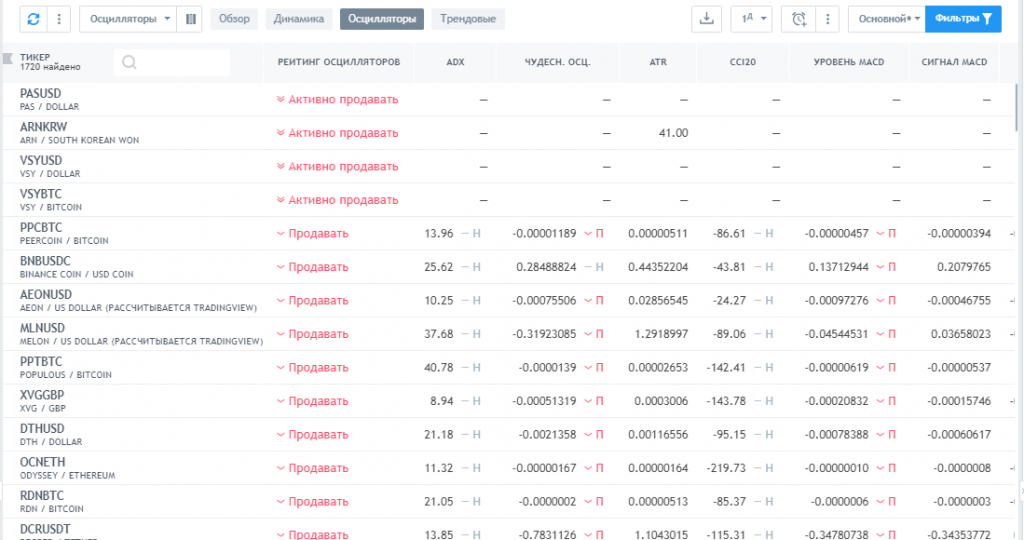
I søgevinduet er alt lige så simpelt som alle andre steder: De første bogstaver i aktivnavnet indtastes. Du kan vælge det interessepar, og grafen vises i dit vindue. Hvis du udvider screener-vinduet, kan du se detaljeret data om aktivets opførsel og se den aktuelle markedsreaktion (rating): “Sælg”, “Køb”, “Sælg aktivt”.
Dette er meget praktisk, hvis du er en begynderhandler og stadig ikke kan forudsige på egen hånd, så har du i dette tilfælde mulighed for at teste, om sådanne vurderinger er forkerte.
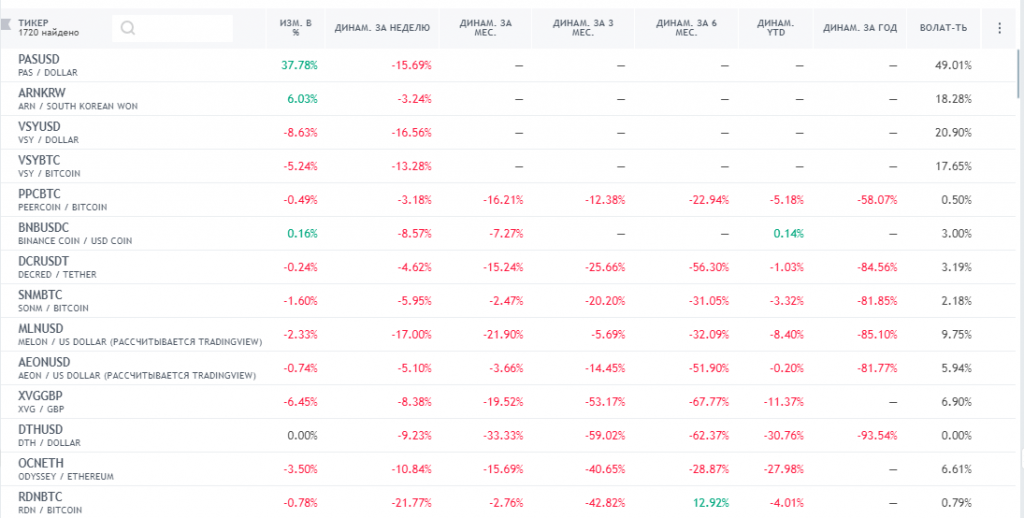
Bemærkninger
Giver dig mulighed for at registrere alle oplysninger. Her kan du finde en gammel eller oprette en ny. Resten af funktionaliteten er standard for denne form for menu..
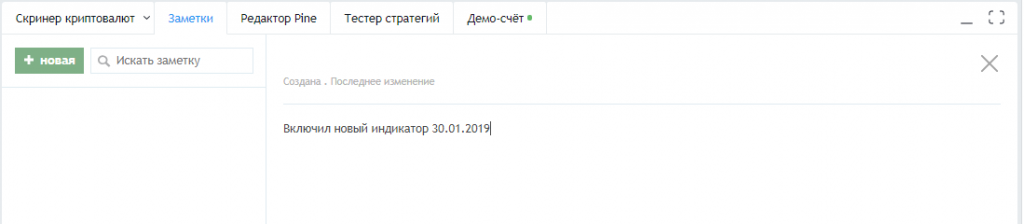
Fyrredaktør
Indikatorscript, der er oprettet af handlende selv i Pine Script, for eksempel:
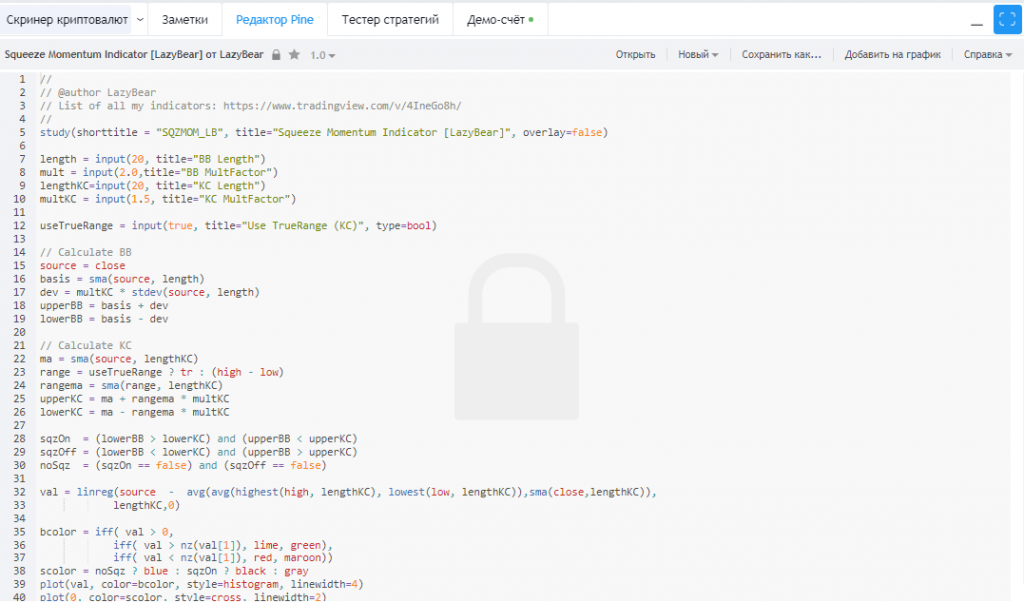
Der er flere måder at skrive indikatorer til dine egne behov og forstå algoritmerne for deres arbejde – tip # 1: Hvis viden om engelsk tillader det, skal du studere Pine Script Tutorial.
Dette er en ret detaljeret og letforståelig tutorial fra tradingview.com, som vil lære dig det grundlæggende i Pine Script-kodning med enkle eksempler..
For at åbne denne vejledning skal du bare klikke på knappen “Hjælp” i Pine-editoren. Ud over selve tutorialen er der mange andre nyttige funktioner, men selve tutorialen er langt den vigtigste af det, du kan finde der..
Tip nr. 2: Se på, hvordan selve scripts fungerer. Den nemmeste måde er bare at se på kildekoden til andre allerede oprettede scripts, hvoraf der er mange både på TradingView selv og på Internettet..
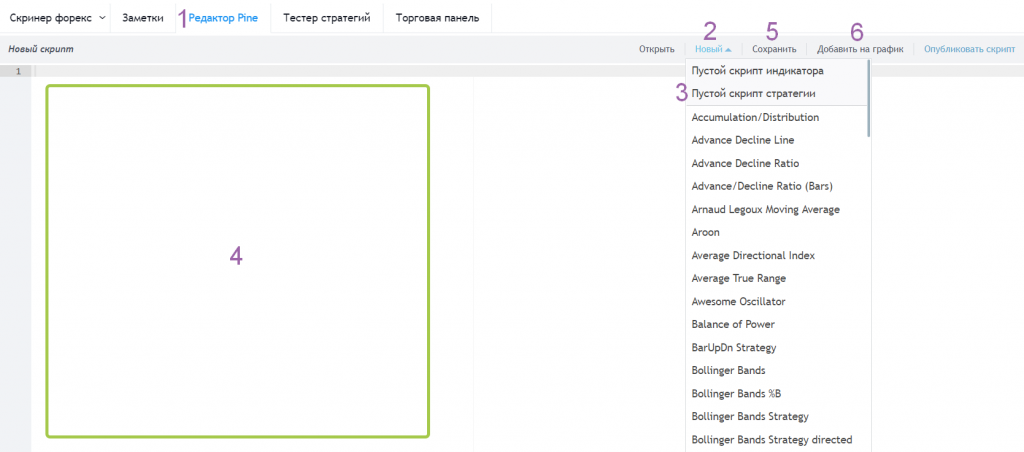
For at indsætte et færdigt script fra en anden kilde, for eksempel fra kanaltelegrammer, skal du følge trinvise instruktioner, som er illustreret i figuren ovenfor:
- Åbn Pine-editoren;
- Vi trykker på knappen “Ny”;
- Klik på “Tomt strategisk script”;
- Vi indsætter scriptkoden i vinduet og overskriver samtidig det, der var der før;
- Klik på “Gem”;
- Klik på “Tilføj til diagram”.
Handelspanel
Det er en demo-konto, balancen suppleres med virtuelle $ 100.000, som du kan bruge til at øve dig på at forudsige prisbevægelser, salg og køb. Så længe du ikke har nogen mægler tilsluttet, når du går til handelspanelet, har du et valg af mæglere, blandt hvilke du kan vælge Paper Trading – en demo-konto fra TradingVeiw.
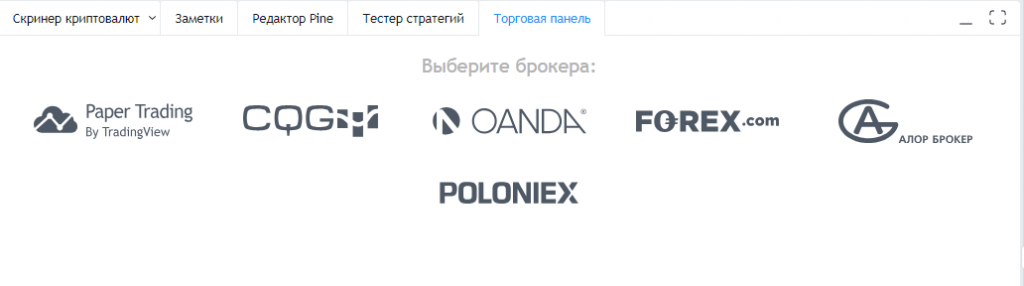
Indtil videre er der ingen reel handel lige her på siden, men lad os håbe, at den vil blive implementeret i den nærmeste fremtid.

Her kan du se aktuelle positioner, ordrer, oprette en ny ordre eller oprette handel ved at højreklikke eller afbryde forbindelsen fra handelspanelet.
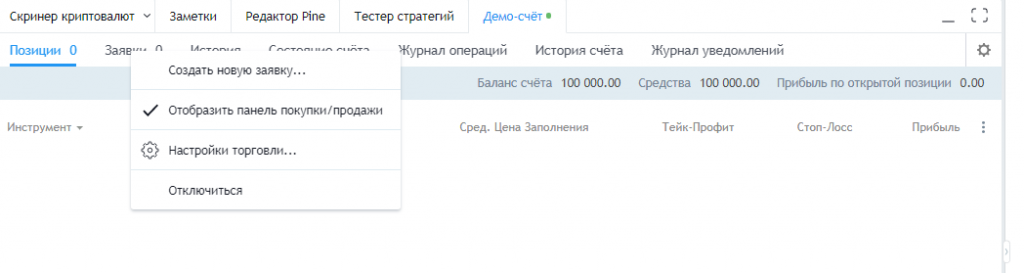
Her kan du også spore historikken for dine ordrer – føre en dagbog over transaktioner, se kontostatus og modtage meddelelser om ordrer.
Og det er her, hvis du klikker på gearet, kan du få vist eller skjule købs- / salgspanelet (husk, i begyndelsen af artiklen lovede jeg dig at afsløre denne hemmelighed, som mange uerfarne handlende undrer over?) detaljeret ordrepanel, ordrebog. Her kan du også nulstille demo-kontosaldoen – returnere mistede demo-penge, oprette handel, studere handelsinstruktioner og vælge en anden mægler..
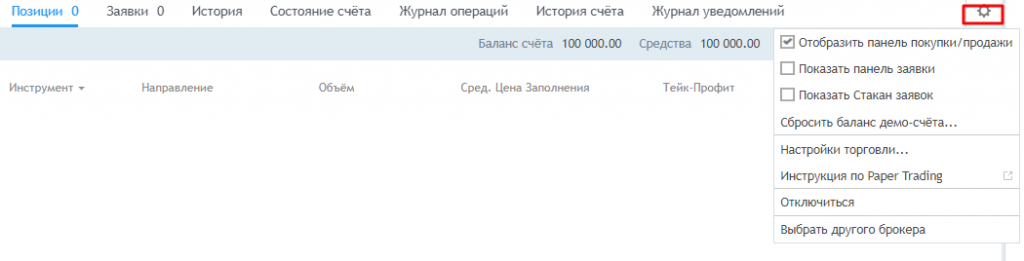
Handel her er meget enkel, klik på “Køb” eller “Sælg” og udfyld ansøgningsskemaet:
- ”Marked” er en markedsordre. Værdierne for partistørrelse, TakeProfit og StopLoss er angivet her. Når de når dem, udføres ordren;
- “Limit” og “Stop” er en afventende ordre. Her er ordreprisen udfyldt, absolut og kryds, og du kan også vælge ordreens gyldighedsperiode. De der. i dette tilfælde kan du angive de prisparametre, som den skal begynde at udføre, og hvormed den stopper med at købe / sælge for at begrænse risici og tab.
Strategitester
For at teste en strategi skal den være på diagrammet. For at gøre dette kan vi bruge den færdige i afsnittet “Indikatorer og strategier” eller skrive vores egne i Pine-editoren. Overvej eksemplet med de populære Bollinger Bands:
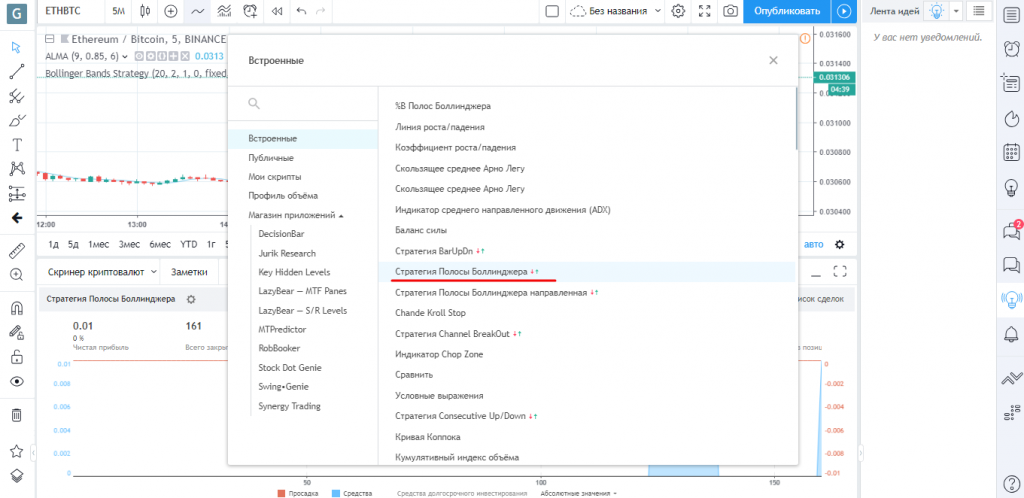
Her vises det på diagrammet, du kan se handelens indgange og udgange og i menuen “Strategitester”:
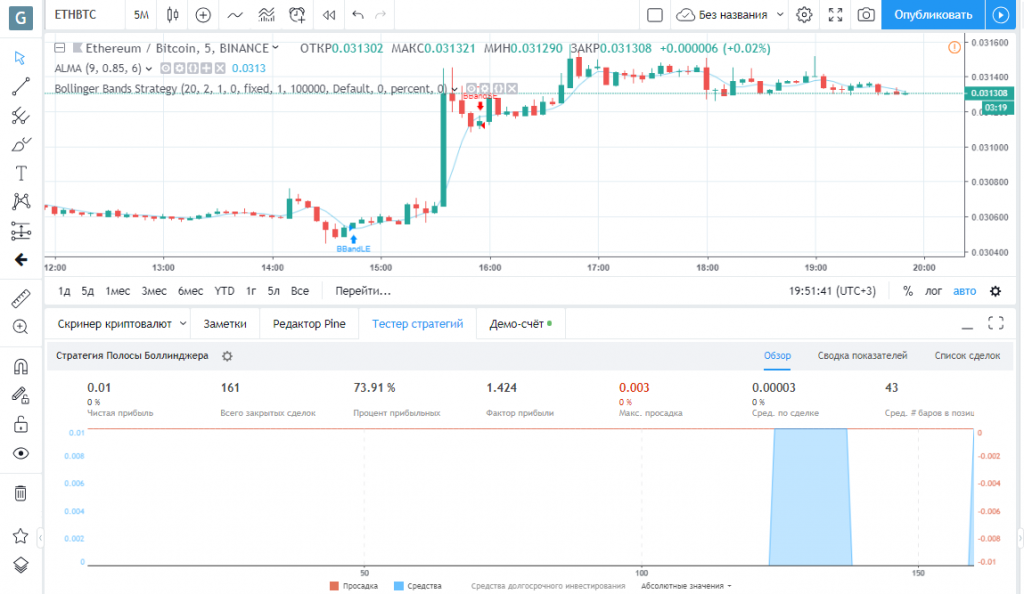
Nu kan vi konfigurere og teste det her, som vi vil. Menuen giver dig mulighed for at indstille argumenter, ændre egenskaber: valuta, startkapital, ordrevolumen osv., Redigere strategikildekoden, så den passer til dine behov, og meget mere:
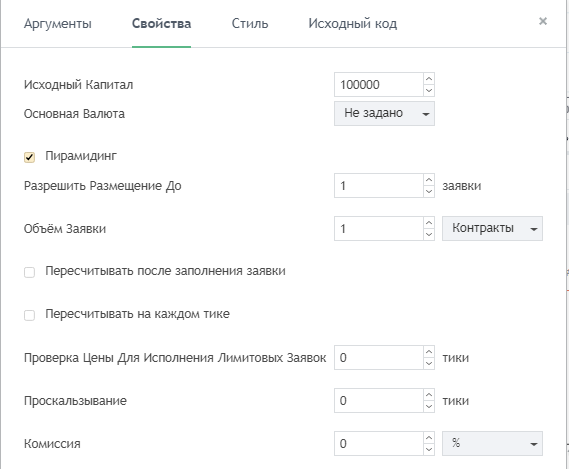
Det er alt. Vores gennemgang af TradingVeiw-diagrammet, dets nyttige værktøjer til den erhvervsdrivende og platformens kapaciteter generelt er slut. For at gøre det komplet og komplet vil jeg kort bo på den personlige konto-menu, fordi vi ikke har berørt det i nogen af artiklerne. Og dets evner er også brede og fortjener særlig opmærksomhed..
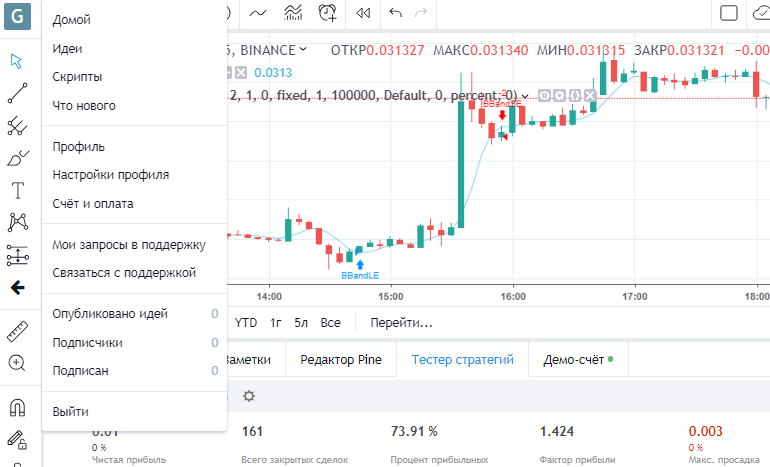
Her kan du hurtigt navigere til alle dine ideer, scripts, se din kontostatus og betale for betalte abonnementer samt alle dine abonnenter og dem, du abonnerede på. Den personlige konto, som alt andet i TradingView, er kendetegnet ved sin bekvemmelighed og enkelhed.
Der er to måder at handle ved hjælp af TradingView live-diagrammet:
- overvåge oplysninger, sammenligne dem med mæglerens data, komme med forudsigelser, studere forhandleres ideer og træne her på TradingView og handle på din mæglers websted;
- Brug tredjepartsressourcer, der tilbyder et “TradingView” -diagram “indlejret” i din platform med alle muligheder og endnu mere. Du kan bruge det på gunstigere vilkår. Hvis du handler med kryptokurrency, er tjenesten 3commas.io noget for dig
Her kan du ikke kun bruge alle mulighederne i “TradingView” live-diagrammet, men også bruge andre chips. Jeg skrev om dem i tidligere artikler, dette er evnen til at bruge TradingView-rådgivere til aktiverede signaler, robotter til alarmer, der er indstillet på TradingView og mange andre funktioner. Derudover har tjenesten så mange træningsmaterialer til begyndere, at det er meget lettere og hurtigere at stifte bekendtskab med tjenestens muligheder. jeg anbefaler!
I nye artikler vil jeg introducere dig til funktionerne i en platform som Binance.com. Mest sandsynligt har du allerede hørt om det, fordi det er en af de største kryptokurrencyudvekslinger med mange værktøjer og fordele, som jeg personligt bruger med glæde. Fra mit synspunkt fortjener det opmærksomhed. Og hvorfor du har brug for det – det finder du ud af i mine næste publikationer! Vi ses snart!
Held og lykke og godt overskud!